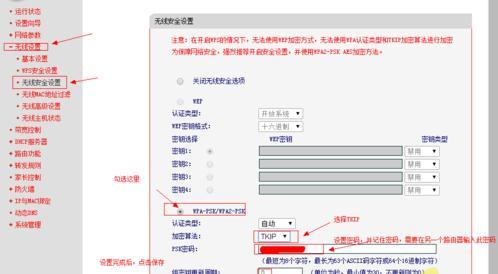企业无线路由器哪个牌子好?无线桥接(WDS)功能可以将无线网络通过无线进行扩展,只需简单设置即可实现无线扩展、漫游的需求,是比较适合公司办公用的。今天,爱华网小编为大家推荐的公司路由器WDS无线桥接设置方法。
企业无线路由器哪个牌子好1、美国网件NETGEAR R8000三频千兆无线路由器
在路由器领域,美国的NETGEAR可以说比较权威,当然也俗称网件。作为一家为全球领先的企业网络解决方案的公司,NETGEAR的产品从来都不会令你失望,这款NETGEAR R8000,俗称夜鹰,便是这么一款产品。它能提供三个互不干扰频段的WiFi,包括600 Mbps的2.4传输速率,1.3Gbps的5.2G传输速率以及1.3Gbps的5.8G传输速率,非常强大。这款路由器的稳定性也是让国内路由器厂商望尘莫及的,企业级的稳定性,让你远离断网掉线的痛苦。
同时它也使用手机遥控路由,机身配备了 USB 3.0 接口也为建造个人私有云的提供了可能。如果你以它能提供多年稳定不间断的网络表现来看的话, 1999 元的价格也着实比较省心,值得一买。
价格:1999元
2、小米路由器 1TB版
小米一直以来都是价格屠夫,以高配置低价格为名打通市场。而这款全新的小米路由器 1TB 版更像是一个入门级的家用 NAS ,拥有了 300Mbps 的 2.4G 传输速率以及 867Mbps 的 5G 传输速率能给你的网络带来足够好的支持。小米也跟迅雷有合作,那么配合内置的 1TB 硬盘可以成为低功率的下载器,充分利用你闲时网络带宽。整体小米路由器在拓展性方面的表现还是不错的,但由于其插件目前还不够多,能实现的功能也比较有限。不过其 699 元已经包括了 1TB 的硬盘,性价比也算不错。
价格:699元
3、极路由
谈到智能路由器,我想不少人想到的应该是极路由。打从极路由这个品牌创立,它就以智能路由器的名义来改变路由器。现在的极路由凭借着丰富的插件已经让原本传统枯燥的路由器具备真正意义上的智能。而最新推出的这款极路由 3 是一款定位于别墅级的智能路由器,同样拥有了 300Mbps 的 2.4G 传输速率以及 867Mbps 的 5G 传输速率能给你较低延迟的上网体验。配合丰富的插件、SD 卡槽以及 USB 2.0 的接口,能带给你足够自由的可玩性,唯一遗憾的是没有配备 USB 3.0 的接口,如果拖着移动硬盘做本地云或者 NAS,可能传输速度有些不理想。配合 299 元的定价,也颇具性价比。
价格:299元

4、华硕 RT-AC66U 1750M AC 双频 智能无线路由器
如果说,你是一个网游爱好者,对于网络状况比较敏感。那么这款华硕的智能路由器会是你一个不错的选择。它拥有 450Mbps 的 2.4G 传输速率和 1.3Gbps 的 5G 传输速率,能让你畅游在流畅的网络世界里。在多家外媒的详细评测中也力压 NETGEAR R6300 夺得第一名。当然更深入地了解,其实这款华硕的路由器已经不是单纯的路由器,它几乎涵盖了专业 NAS 的主要功能,配合下载大师等软件也可以轻松变成一台低功耗的下载器,美中不足的是这款路由器,在智能方面表现并不是十分抢眼,较少的插件支持以及功能上也略显单调。
价格:699元
5、美国网件 NETGEAR R8500 三频千兆无线路由器
NETGEAR 最新推出的一款旗舰产品,它具备传输速率更快的三个互不干扰的 WiFi 频段,分别是 1000Mbps 的 2.4G 传输速率、2166Mbps 的 5.2G 传输速率以及 2166Mbps 的 5.8G 传输速率。它可以说是目前民用级最强的路由器,能满足绝大多数的网络需求。配合动态 Qos 技术,能合理分配带宽。它的专业性和稳定性不需要质疑。当然在拓展性方面,它也可以分享照片和视频,摇身一变成为一台 NAS 储存器。可惜这款重量级产品不具备性价比,较高的售价会把大部分消费者拒之门外。
价格:2999元
公司路由器WDS无线桥接设置方法1、修改管理地址
登录路由器管理界面,点击 基本设置 >> LAN设置,修改LAN口IP地址(如主路由器的IP地址是192.168.1.1,则副路由器修改为192.168.1.2),点击 设置。
2、修改无线设置及开启WDS
使用修改后的地址重新登录到副路由器的管理界面,点击 无线设置 >> 无线网络设置 >> WDS设置,WDS选择 启用, 点击 扫描,
注意:如果主、副路由都是双频路由器,5GHz和2.4GHz不能同时设置WDS桥接,只能选择其中一个频段进行桥接。5GHz和2.4GHz的桥接设置方法是一样的。
3、选择主路由器信号
在扫描页面中找到主路由器的无线SSID,并点击 连接。
注意:如果扫描不到主路由器的信号,请确认主路由开启无线功能,并尝试减小主、副路由器之间的距离。
4、输入密码
在 密钥 位置输入主路由器的无线密码,输入完成后点击 设置。系统提示重启时,暂不重启。
注意:部分企业无线路由器在设置桥接时,无法自动匹配信道,需要手动选择与主路由器相同的信道。
5、设置副路由器的无线参数
点击 无线设置 >> 无线网络设置 >> 基本设置,设置与前端主路由器相同的SSID,并在安全选项中选择与主路由器相同的加密方式及密码,点击 设置。
注意:副路由器的SSID、无线密码可与主路由器不同,如果需要实现漫游,则必须与主路由器相同。
6、关闭DHCP服务器
点击基本设置 >> LAN设置 >> DHCP服务,DHCP服务选择 禁用,点击 设置。
7、保存配置并重启路由器
在副路由器管理界面左上角点击 保存配置。
保存设置后,点击 系统工具 >> 设备管理 >> 重启路由器, 点击 重启路由器。
至此无线桥接(WDS)设置完成,无线终端连接zhangsan,有线电脑连接主、副路由器的LAN口即可上网。终端移动过程中,可以实现主、副路由器间的无线漫游。
注意:无线桥接(WDS)设置完成后,副路由器只需通电即可,无需其他设置。
 爱华网
爱华网